连麦通话如何连接电脑上的声音?
37
2025-03-14
在当今快速发展的数字时代,了解电脑配置信息对于用户来说至关重要。不管是购买新电脑,还是检查现有电脑的性能,了解其配置可以帮助用户更好地进行应用选择、性能评估,并且在遇到问题时能有效诊断。本文将为您详细介绍如何查看黑猫电脑的配置信息,并指出在查看配置时需要注意的一些关键点。
步骤一:使用系统信息工具
大多数操作系统都自带查看电脑配置的工具。以下是几个常规操作系统的查看方法:
1.使用Windows系统自带工具
打开“运行”对话框(快捷键Win+R),输入`dxdiag`,然后点击“确定”。这将打开“DirectX诊断工具”,其中包含了处理器、内存、显卡等基本配置信息。
2.使用Mac系统自带工具
在“关于本机”中查看。点击左上角苹果菜单,选择“关于本机”,然后可以看到处理器、内存及图形卡等信息。
但是,对于黑猫电脑(这里假设为一个品牌或型号),可能需要品牌特有的系统信息查看软件,某些品牌的电脑会自带有查看详细配置的软件。
步骤二:查看硬件规格
物理查看也是了解电脑配置的方法之一。打开电脑机箱,查看主板上的标签,或者卸下一些部件直接查看硬件信息。对于笔记本电脑,可以查看底部或背面的标签,上面通常会列出主要硬件规格。
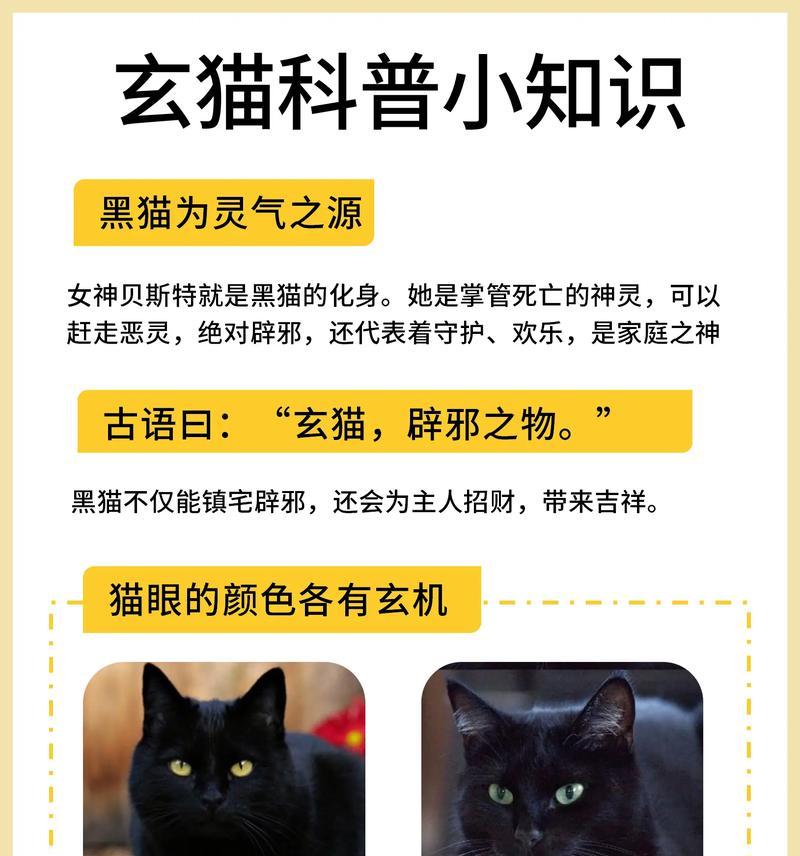
步骤三:使用第三方软件
有些第三方软件能提供更为详细的硬件信息。如以下几种常用软件:
CPUZ:提供CPU、内存以及主板等详细信息。
GPUZ:专门为显卡设计的软件,提供显卡的详细信息。
EVEREST(或叫作AIDA64):可以查看几乎所有的硬件信息。

注意事项一:系统信息可能不完全准确
有时,系统自带工具可能会显示一些预设或非实时数据。当查看电脑配置时,建议结合第三方软件以获得更准确的信息。
注意事项二:仔细核对硬件信息
在查看硬件规格时,需要确保信息来源的可靠性。检查标签时避免因磨损或污渍造成的信息误读。
注意事项三:避免频繁打开机箱
对于台式机,频繁打开机箱可能会导致灰尘积累或损坏部件。操作前应确保断开电源,避免静电对硬件造成损害。
注意事项四:注意软件兼容性问题
第三方软件可能与您的电脑系统不兼容,尤其是在一些特殊配置的电脑上。在使用前,请检查该软件是否支持您的操作系统。
注意事项五:更新软件至最新版本
软件更新往往包含错误修复和硬件支持的改进。使用最新版本的系统信息工具或第三方查看软件,能够获得更可靠的结果。
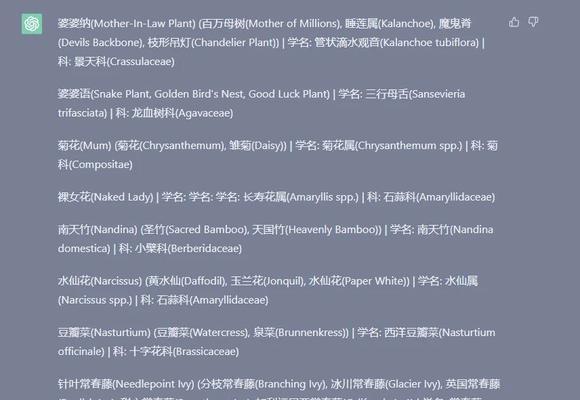
了解电脑的配置信息对于用户来说是掌握电脑性能的第一步。通过上述步骤和注意事项,用户可以有效地查看和核实黑猫电脑的配置信息。无论是在购买新机或是维护现有电脑时,准确掌握这些信息都将帮助您做出更明智的选择。记得,使用可靠的方法和工具是获取准确数据的关键。希望本文能为您在了解电脑配置方面提供帮助,使您对电脑的性能有一个全面的了解。
版权声明:本文内容由互联网用户自发贡献,该文观点仅代表作者本人。本站仅提供信息存储空间服务,不拥有所有权,不承担相关法律责任。如发现本站有涉嫌抄袭侵权/违法违规的内容, 请发送邮件至 3561739510@qq.com 举报,一经查实,本站将立刻删除。